Comment supprimer la signature par défaut dans Windows 10 Mail
Bien que la plupart des fournisseurs de messagerie les plus populaires disposent de bonnes applications de messagerie que vous pouvez utiliser dans votre navigateur Web, vous pouvez préférer l'apparence et l'utilité d'une application de messagerie de bureau. Vous avez des options comme Outlook qui coûtent de l'argent, mais il existe également une application de messagerie par défaut dans Windows 10 que vous pouvez également utiliser pour gérer votre courrier électronique.
Mais si vous avez configuré un compte de messagerie dans Mail et commencé à envoyer des messages à partir de celui-ci, vous avez peut-être remarqué qu'il ajoute une signature qui dit «Envoyé depuis Windows 10 Mail» à ces messages. Si vous préférez envoyer des messages sans cette ligne de texte, suivez les étapes ci-dessous pour voir comment la désactiver.
Comment se débarrasser de la signature «Envoyé depuis Windows 10 Mail»
Les étapes de ce guide supposent que vous avez déjà configuré un compte de messagerie dans Windows 10 Mail et que vous souhaitez supprimer cette ligne de signature de vos messages envoyés. Bien que nous nous concentrions sur la suppression de cette ligne dans ce didacticiel, vous pouvez également la remplacer par une ligne de signature de votre propre conception.
Étape 1: cliquez sur l'icône Courrier dans la barre des tâches en bas de l'écran ou ouvrez l'application Courrier comme vous le faites généralement.

Étape 2: Sélectionnez l'icône d'engrenage dans le coin inférieur gauche de l'application Mail.
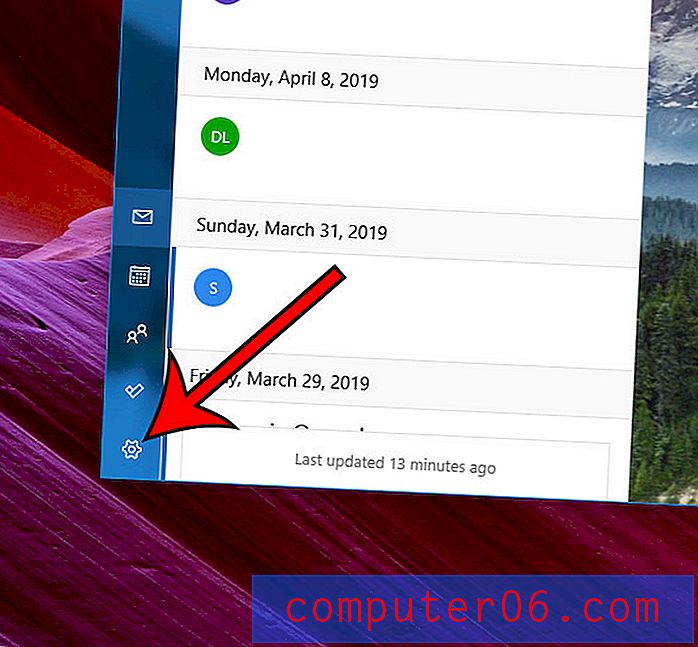
Étape 3: choisissez l'option Signature dans le menu à droite de la fenêtre Courrier.
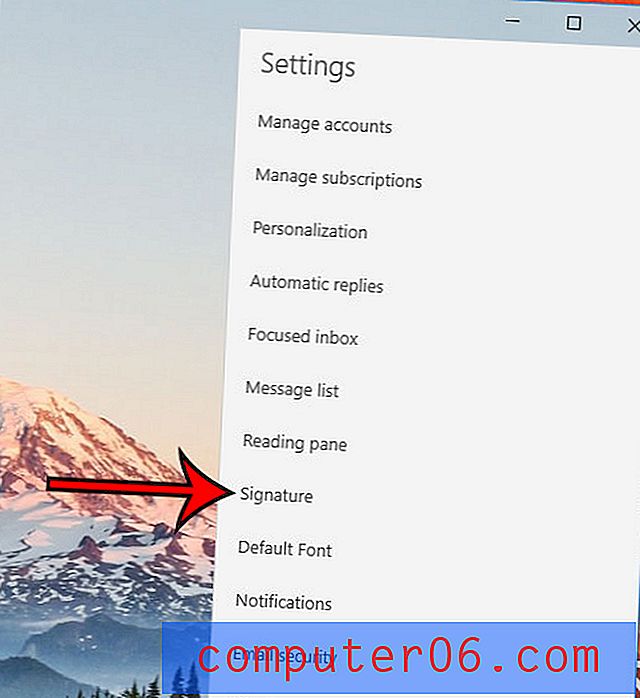
Étape 4: cliquez sur le bouton sous Utiliser une signature électronique pour le désactiver, puis cliquez sur le bouton Enregistrer en bas de la fenêtre.
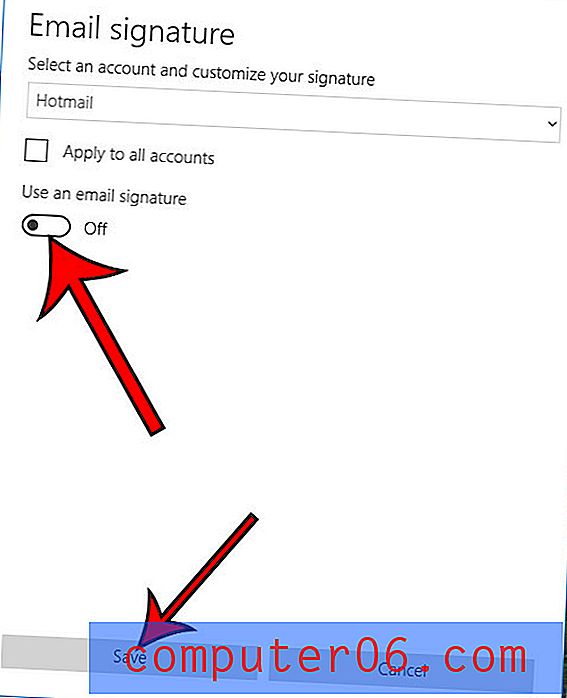
Si vous souhaitez simplement utiliser une autre signature de courrier électronique, laissez cette option activée, mais supprimez la signature existante «Envoyé de Windows 10 Mail» et entrez la vôtre.
Si vous effectuez une mise à niveau vers Outlook et que tout y est installé, consultez notre guide sur l'ajout d'une photo à votre signature si vous avez un logo ou une photo de réseau social que vous souhaitez inclure dans vos e-mails.
Y a-t-il une autre application de messagerie électronique utilisée sur votre ordinateur? Découvrez comment modifier l'application de messagerie par défaut de Windows 10 pour la réactiver vers Windows 10 Mail ou utiliser une autre application que vous avez installée.



